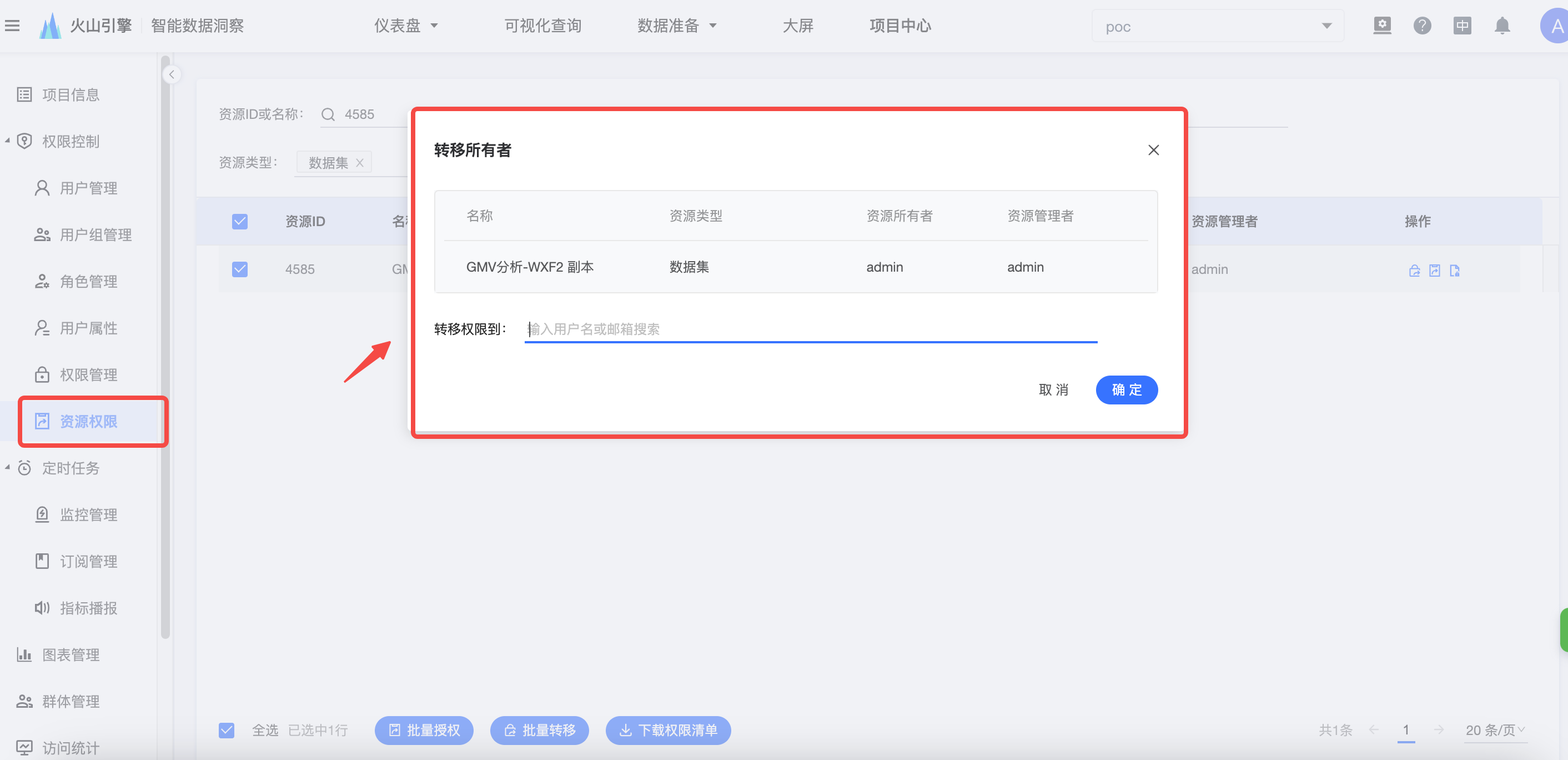数据集整个界面可以分为三个模块:1数据集创建、2数据集管理、3数据集列表。如下图所示,区域3为数据集列表。在列表区域,用户可以对数据集进行较多操作,包括基础信息查看、移动、删除、复制等。本文将对这些功能做出详细解释。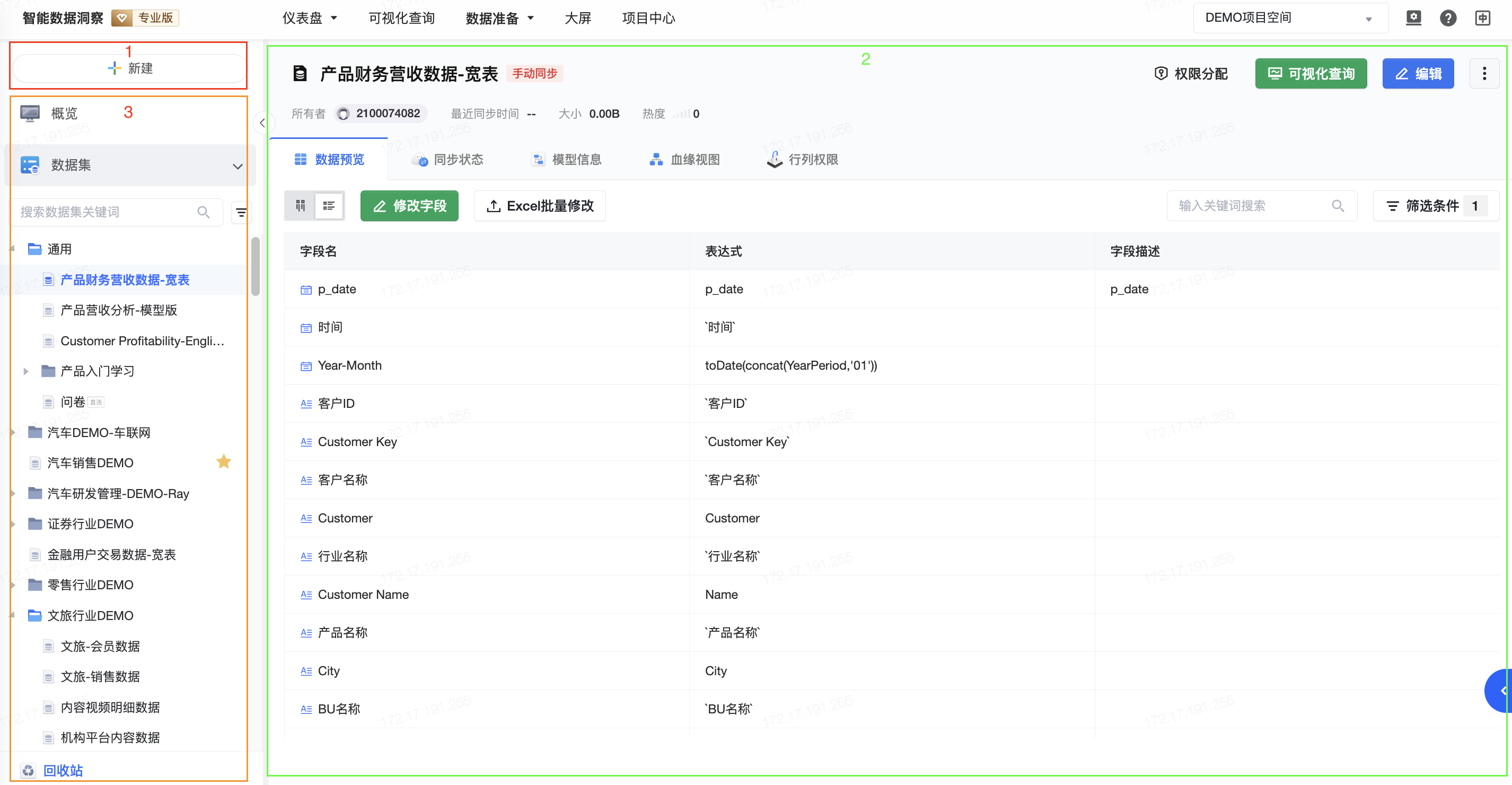
2.1 基础信息
点击基础信息,即可对数据集的信息进行设置,包含数据集名称以及对该数据集的描述。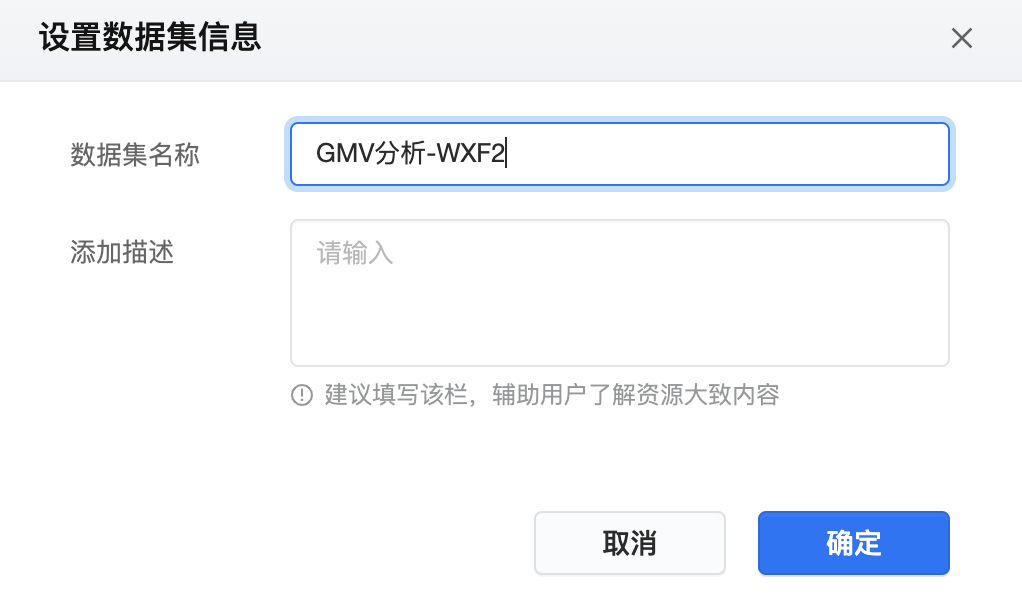
2.2 移动数据集
点击移动之后,该数据集将会移动到数据集的其他路径(文件夹)之下,可以对数据集进行管理。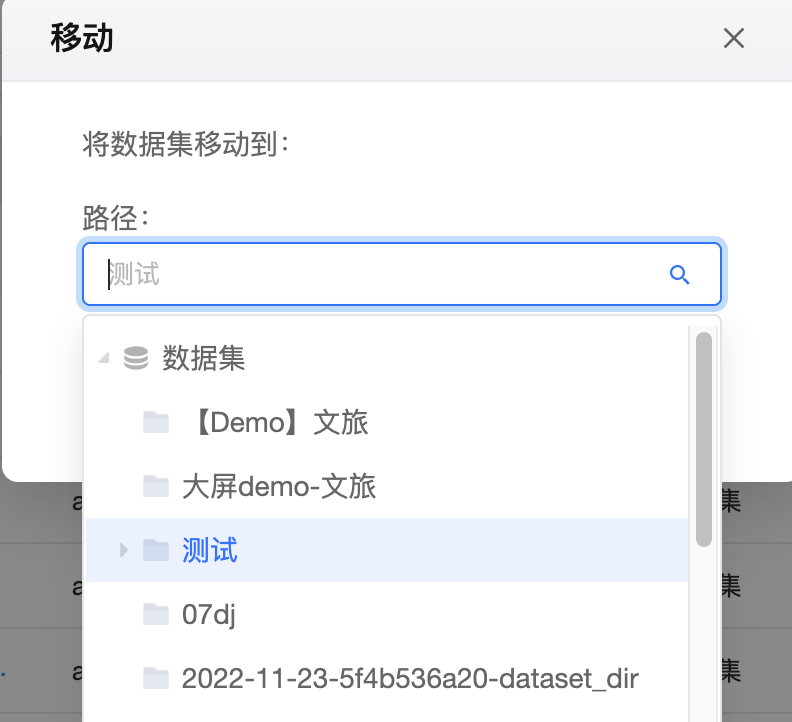
2.3 复制数据集
基于已有数据集,通过克隆相似的模型配置、筛选条件等配置并加以修改快速创建新的数据集,已实现相似数据模型的快速批量搭建;仅支持抽取类型数据集进行快速复制。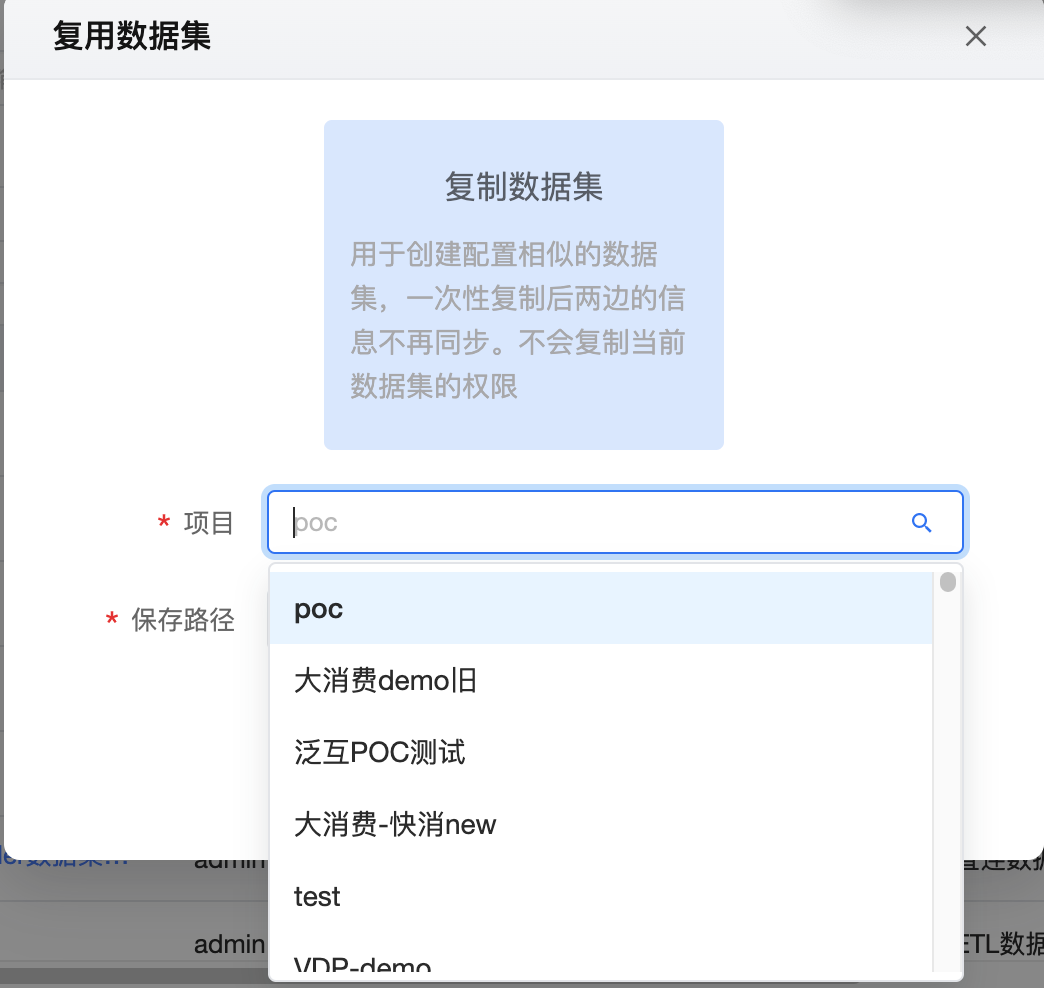
数据集复制原则
- 复制维度指标仅支持复制基本信息,不支持复制层级、类目
- 复制抽取型数据集的同步任务配置
- 不复制数据集的权限配置和(抽取型数据集的)的物理数据
常见错误提示
如果复制后的数据集模型配置页面出现感叹号提示异常,则可能存在以下情况。用户可根据原因修改配置完成数据集创建。
- 用户无模型表权限
- 跨项目复制时,数据连接不存在或已删除
2.4 删除数据集
数据集删除的操作可以在数据集概览页的数据集右侧进入,也可以在数据集预览界面上的目标数据集右侧点击删除 icon 进行操作。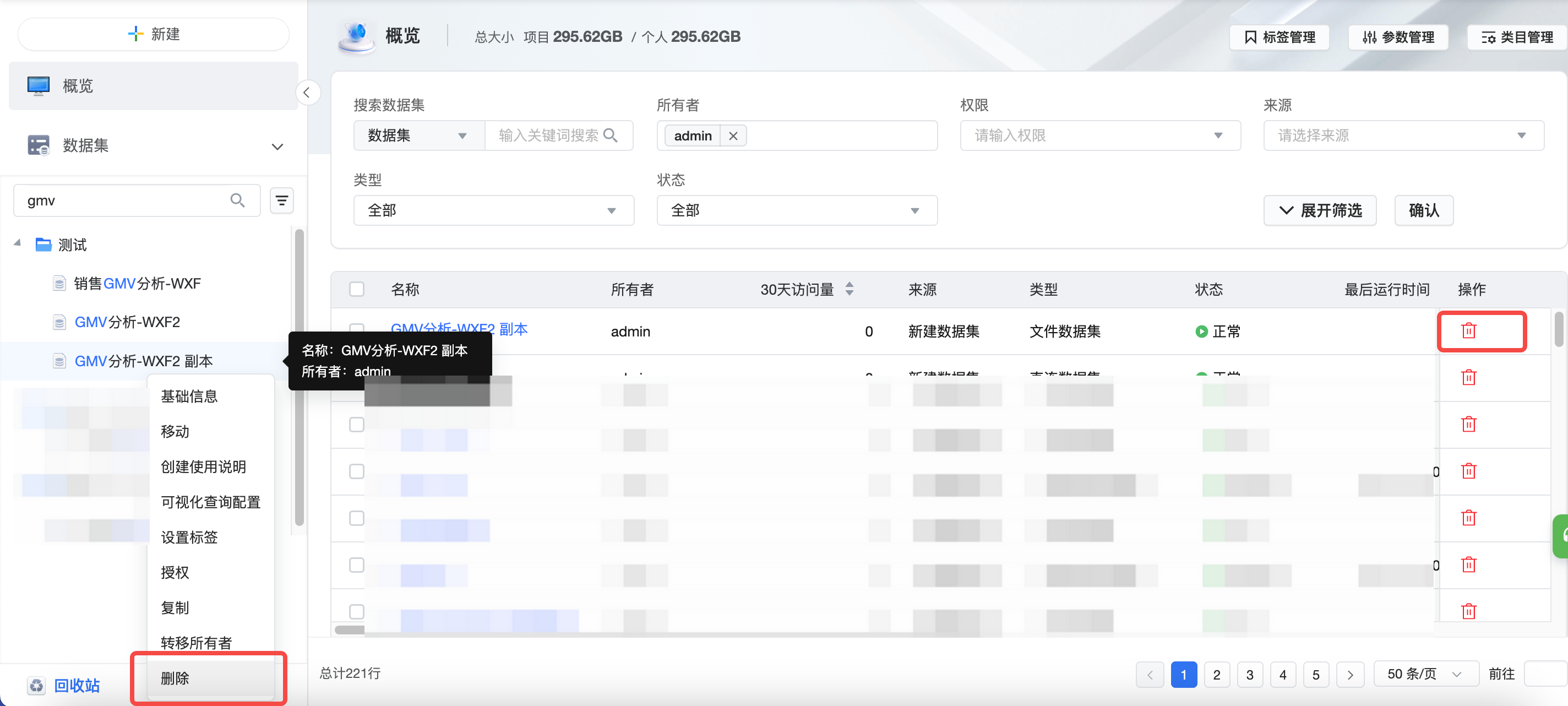
点击删除之后,会有相应弹框提示,判断是否确定删除。可以点击「查看血缘视图」,判断后续应用该数据集的资源是否重要不可删除;也可以直接点击删除。私有化版本中,弹窗中会进行影响分析说明,列出该数据集关联的图表和仪表盘数量和访问量,帮助用户判断删除后对下游影响。
对于删除的数据集,15天内可以在回收站 中直接恢复;超过15天后,能够通过查询数据模型,进而完成数据集的重建。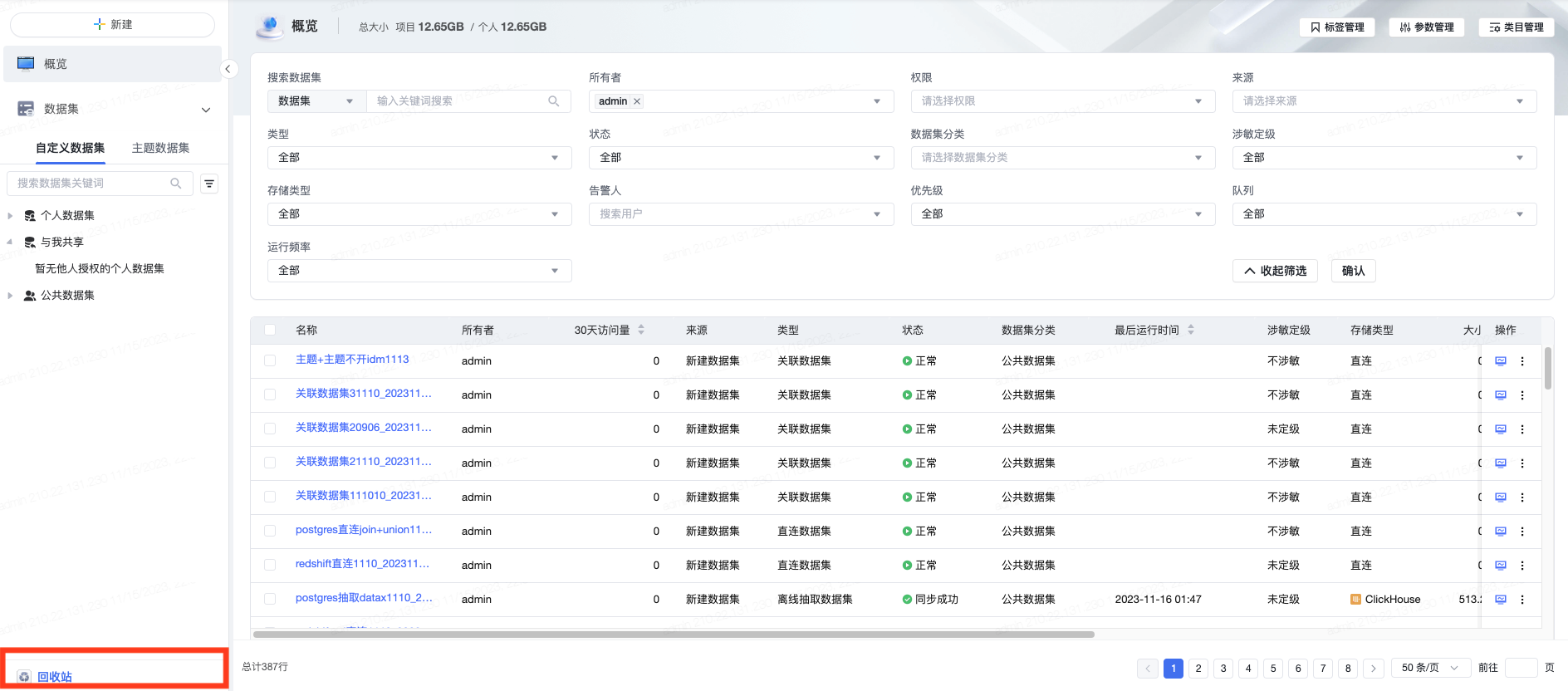
如果需要将该资源彻底删除,或者需要恢复该资源,则可以点击左下角的「回收站」然后进行操作。在回收站中的数据集界面下,有两个TAB:回收站_恢复、查询数据模型_重建。
为了避免误删带来的负面影响,V2.58.0 以及更高版本中新增了「查询数据模型_重建」选项,支持查询删除超过 15 天(彻底删除)的数据集的模型信息,便于用户进行重建。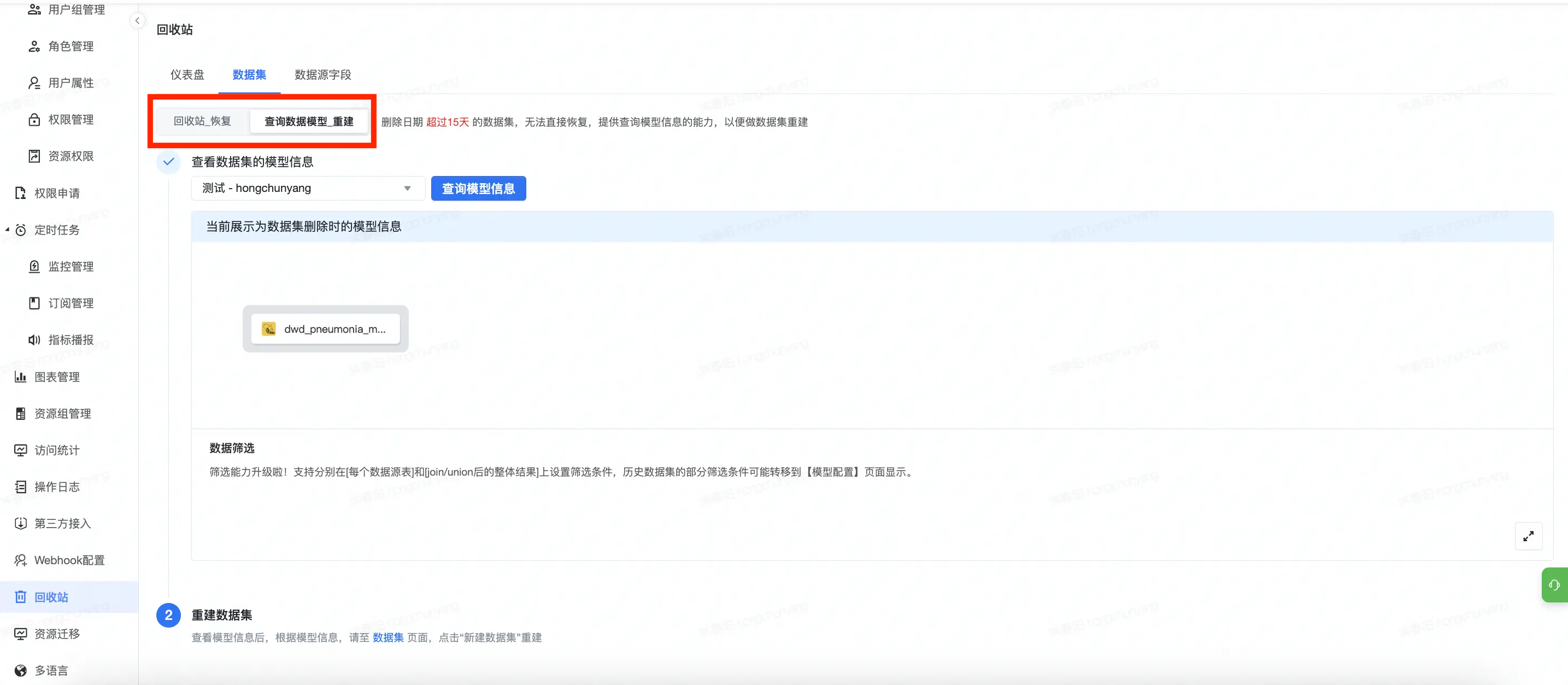
2.5 创建使用说明
详见:创建使用说明
2.6 可视化查询配置
详见:可视化查询配置
2.7 设置标签
详见:设置标签
2.8 授权
授权按钮除上述入口外,也可以点击数据集之后在详情预览页中的右上所示「权限分配」按钮进行该数据集的授权,授权能力的说明详见数据集权限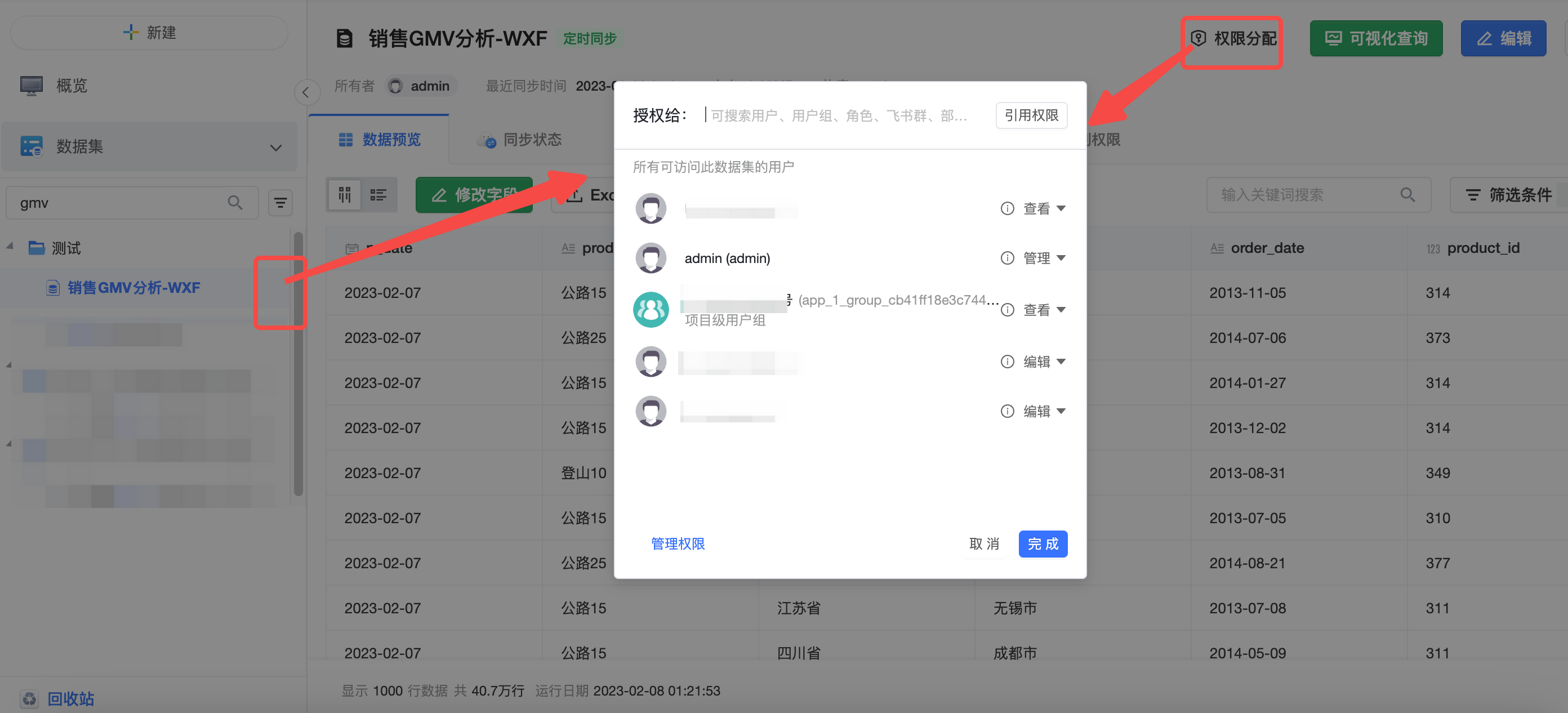
2.9 转移所有者
点击之后,将自动跳转并弹框,提示转移所有者;在框中输入权限接收人并点击确定,该数据集的管理权限将转移给该权限接收人